Microsoft Excel может быть настолько простым или сложным, насколько вы хотите. Вы можете выполнять сложные действия, применяя некоторые простые формулы или выполняя основной процесс, используя сочетания клавиш.
Подпишитесь, чтобы получать последние технологические новости в вашем почтовом ящике. Мы будем ежедневно отправлять вам электронные письма со сводкой заголовков, хитростей, сравнений и обзоров, опубликованных на нашем сайте.
Услуги, предлагаемые Mailchimp
Если вы все еще новичок в Excel, вы можете начать с изучения некоторых приемов и формул, которые помогут вам выполнить определенные действия, например: график данных Что содержит эта программа
Есть несколько способов выполнить этот процесс, но в этой статье мы сосредоточимся на самых простых вариантах. Таким образом, вы можете легко поддерживать концепцию для применения в любое время.

Инструмент для создания графики
Давайте начнем с рассмотрения тематического исследования в качестве примера листа, который вы видите на картинке:
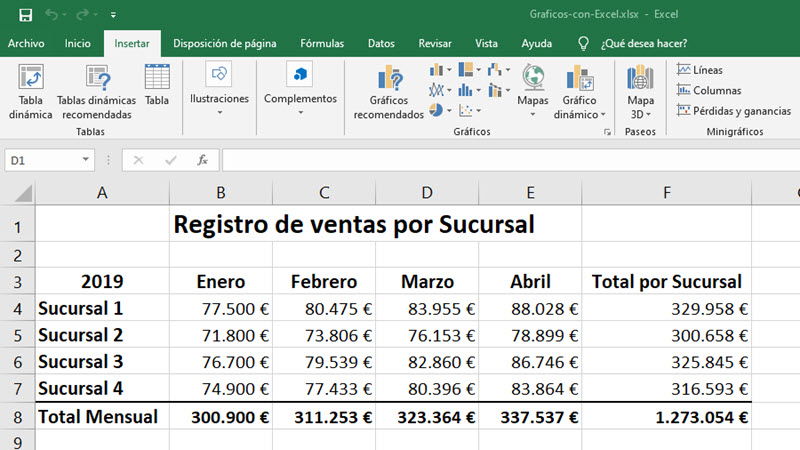
При просмотре данных вы увидите, что на листе отражены записи о продажах, взятые из 4 фиктивных филиалов, за первые четыре месяца 2019 года.
Итого (количество) показывает, что каждая ветвь была продана за период (столбец F); Общий объем продаж филиала в месяц (строка 8), а также общий объем продаж (ячейка F8).
Теперь, когда вы знаете об этих данных, начнем. Самое простое – использовать «Вставить», который откроет меню с несколькими опциями. вы Вы перейдете в раздел «Графика», как вы можете видеть на изображении:
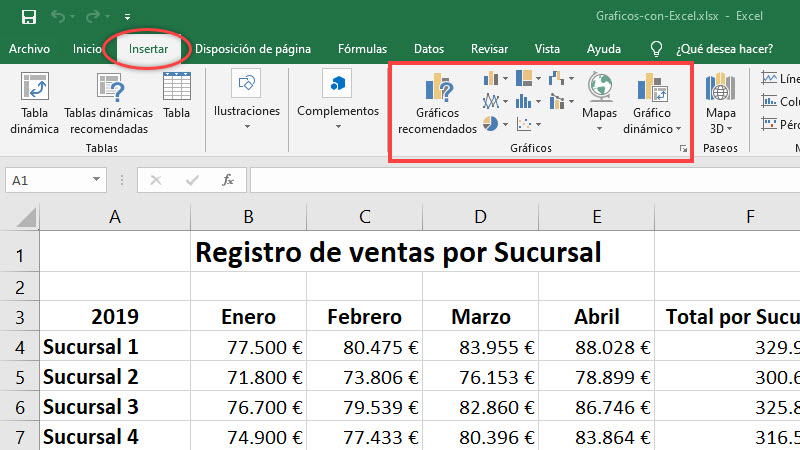
Вы увидите варианты выбора столбцов, иерархий, лент, кругов, карт, динамических графиков и т. Д. Вам следует помнить одну деталь: если опция показывает маленькую стрелку, она содержит больше опций, которые можно настроить.
Теперь, когда вы знаете рабочую среду, давайте действовать. Мы увидим два простых способа создания диаграммы. В любом случае, вы должны помнить, что вы должны сначала укажите диапазон данных, которые вы хотите охватитьили присутствует в вашей таблице.
Например, в случае записей о продажах диапазон может быть A3..E7. Это включает в себя название месяца и звания филиала.
Используйте графический помощник
Если вы никогда ранее не создавали и не использовали графику, вы можете начать с опции «Рекомендуемая графика». Это уступит место мастер с самым популярным шаблоном,
Когда вы нажимаете на каждый шаблон, он показывает предварительный просмотр окончательных результатов. Таким образом, вы можете выбрать шаблон, который лучше всего подходит для вашей работы.
Давайте продолжим с нашим примером. Предположим, вы хотите построить график, показывающий ежемесячные продажи каждого филиала. Это будет так же просто, как выбрать рисунок «Кластерные столбцы».
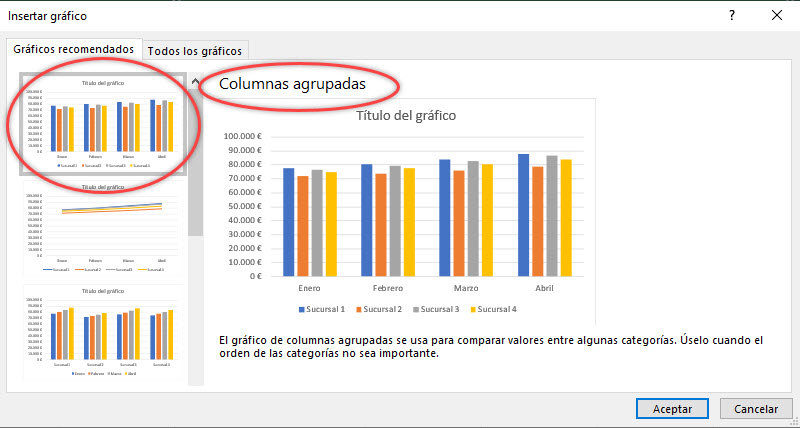
В мастере есть две опции «сгруппированные столбцы». Первый – сгруппировать данные графика по месяцам. Это вариант, который вам нужен для примера.
Просто выберите «ОК», и появится всплывающее окно с полученным изображением. А с помощью указателя мыши вы можете перетащить окно в нужную вам позицию в документе.
Настроить график
Вы можете изменить текст (например, добавив заголовки в соответствии с отчетом), стиль, цвет и другие графические детали прямо из всплывающего окна.
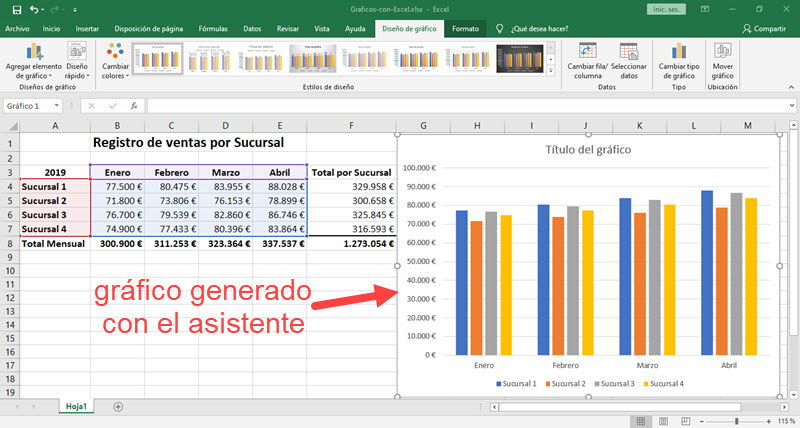
Также на ленте Excel вы увидите новое меню «Графический дизайн». В этом меню есть меню Инструмент для изменения каждого аспекта результирующего графа, И если эта опция не убеждает вас, вы можете выбрать новый графический стиль в разделе «Стиль дизайна».
Здесь Один из самых простых способов создать диаграмму в Excelи это выглядит профессионально. Графика может показаться настолько сложной, насколько вы хотите, и время, которое вы хотите инвестировать в свой дизайн.
Еще один простой вариант для создания графики.
Другой простой вариант для создания графики – применить этот маленький трюк. Выберите диапазон данных, который вы хотите включить в отчет (в нашем примере это A3..E7), а затем нажмите сочетания клавиш «F11» (специальная функциональная клавиша).
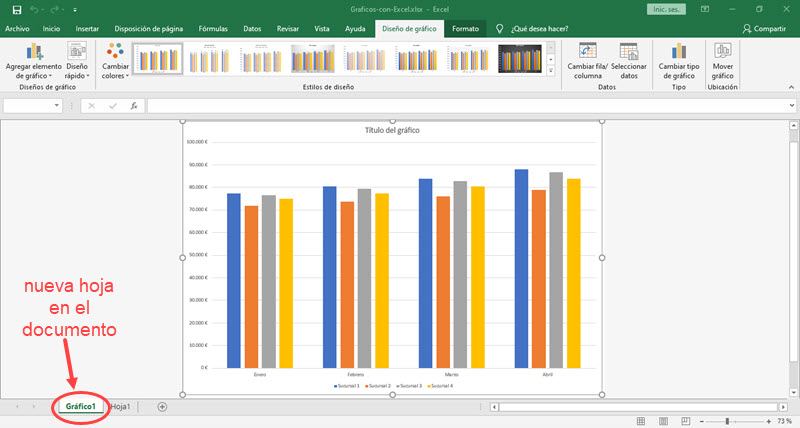
Интересная деталь этого второго варианта заключается в том, что Excel создает второй лист в документе, который он называет «График 1» (имя меняется в зависимости от того, сколько раз он использует этот параметр).
Это идеально, если вы хотите иметь графику в документе, но не помещаете ее на лист, содержащий источник данных. И, как и в случае с предыдущими опциями, вы увидите, что опция «Графический дизайн» добавлена в меню Excel.
Два разных и простых способа начать создавать и настраивать диаграммы в Excel.
Другие новости о … Интернет

Add comment